Revisa y limpia el historial de todos tus navegadores desde una sola ventana
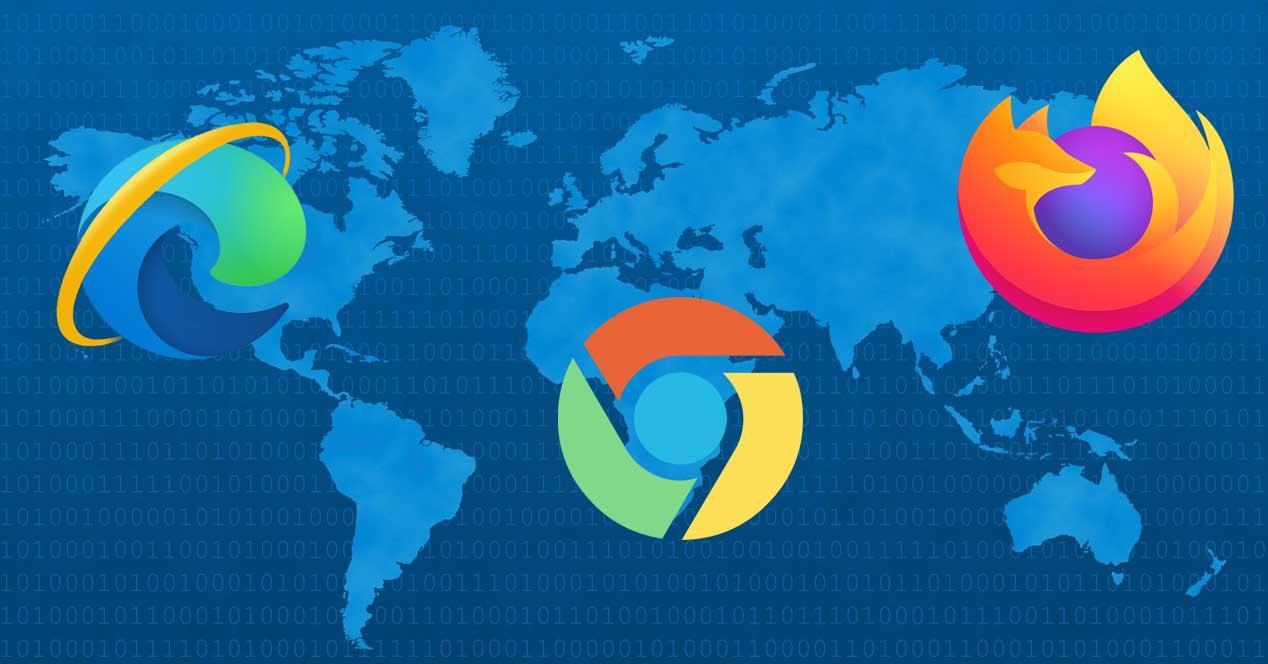
Los actuales navegadores
web que usamos casi a diario, están plagados de funciones y
características que nos ayudan en el día a día con los mismos. Esto es
algo que podemos comprobar en propuestas tan populares como son Google Chrome o Mozilla Firefox, entre otros.
Además de todas esas funcionalidades, estas aplicaciones
tan extendidas en estos momentos almacenan una creciente cantidad de
información de sus usuarios. Mientras que esto se hace para mejorar la
experiencia de uso, muchos lo consideran como una violación de su
privacidad. Es por ello que los desarrolladores de estos navegadores a
su vez nos proponen soluciones personalizables para trabajar con esa
información propia, como evitar que se guarde el historial.
Pero al mismo tiempo podemos echar mano de programas de terceros
precisamente centrados en este tipo de trabajos de “limpieza”. Este es
el caso del que os vamos a hablar en estas líneas, BrowsingHistoryView, app que podréis descargar desde aquí. En concreto nos referimos a una aplicación portable para Windows que podremos utilizar para visualizar el historial de navegación de todos los navegadores que uses, en una única interfaz.
Gestiona el historial de navegación desde BrowsingHistoryView
De este modo tendremos a nuestra disposición la información relativa al historial personal de navegadores como Chrome, Firefox, Internet Explorer, Safari, Edge Chromium,
entre otros muchos. De hecho el propio programa acaba de ser
actualizado, introduciendo soporte para nuevas propuestas como es el
mencionado software de Microsoft. Decir que no hace
falta que los instalemos en el sistema operativo, y que además
disponemos de una versión de 32, y otra de 64 bits.
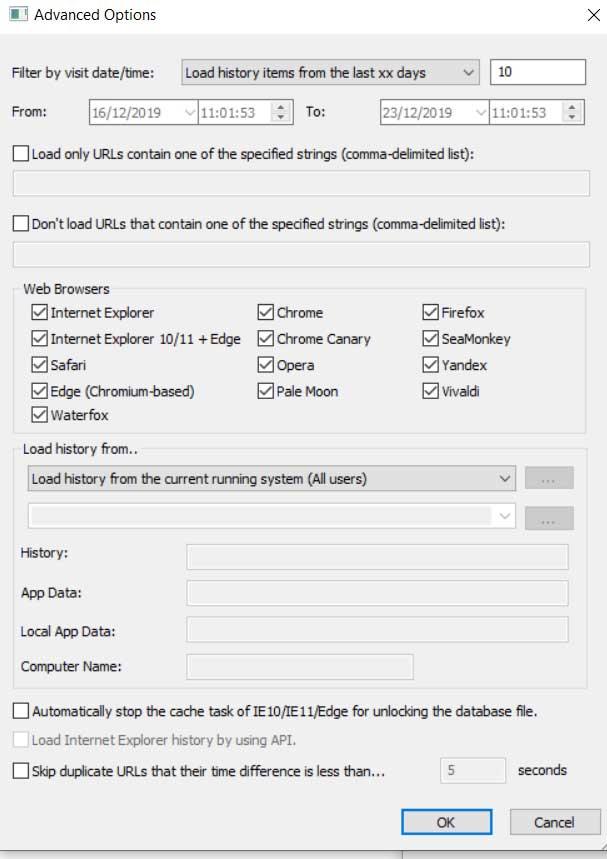
Nada más arrancar el programa, aparecen las opciones seleccionables
con las que deseamos trabajar en este sentido. De este modo tendremos la
posibilidad de seleccionar tanto los navegadores como el período de
tiempo con los que trabajaremos. De este modo, a continuación y de
manera instantánea, en la ventana del programa veremos aparecer todo el
historial de los programas señalados. Como no podía ser de otro modo, en principio estos vendrán separados por el icono correspondiente a cada navegador.
Esto lo que nos permitirá será el poder gestionar con todos, estas
entradas de un modo mucho más directo y rápido, además desde una única interfaz. Eso sí, al mismo tiempo podremos personalizar el modo de visualización de los resultados obtenidos con tan solo pulsar en la cabecera
de las columnas. Así, de un solo vistazo nos encontramos con la URL
almacenada en el historial, su título, la fecha de visita, las veces que
hemos accedido, el navegador, el tipo de enlace, etc.
Visualiza en una sola ventana todas las webs visitadas en tus navegadores
Como es fácil imaginar, todo esto nos es de mucha ayuda para obtener
una visión general de todos los sitios visitados en los navegadores
seleccionados. Pero claro, también podremos eliminar todo aquello que
deseemos borrar de estos historiales, exportar las entradas a un archivo
HTML, o abrir el link de manera directa desde aquí.
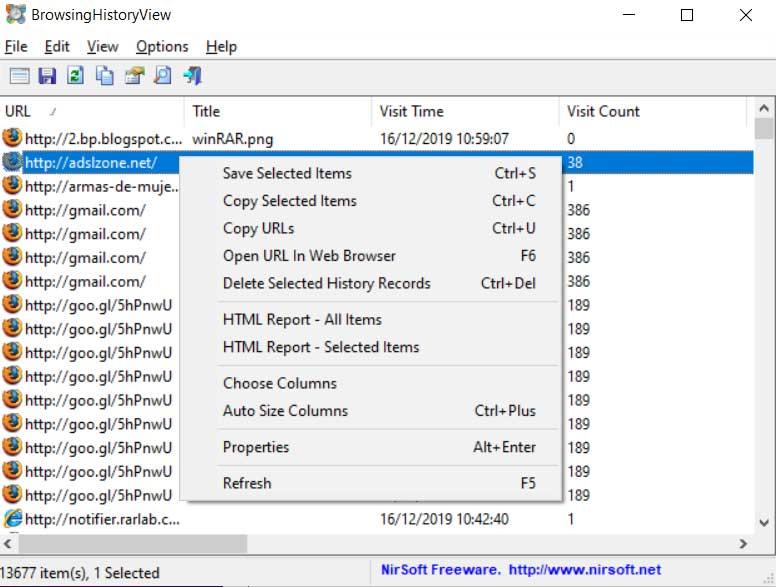
Todo ello es algo que realizamos desde el menú contextual
del mismo programa. Pero eso sí, debemos saber que no hay ninguna
opción para restaurar los registros del historial de navegación una vez
eliminados.
Decir que cada vez es más habitual el uso de varios navegadores de
manera simultánea, dependiendo del tipo de trabajo a realizar en Internet.
Por tanto, esta es una aplicación que nos ayudará a gestionar de un
modo más eficiente los historiales almacenados por todos ellos. Al mismo
tiempo nos servirá para ver las webs que más visitamos, cuándo lo hacemos, etc; todo ello desde una sola interfaz muy intuitiva.
Comentarios
Publicar un comentario